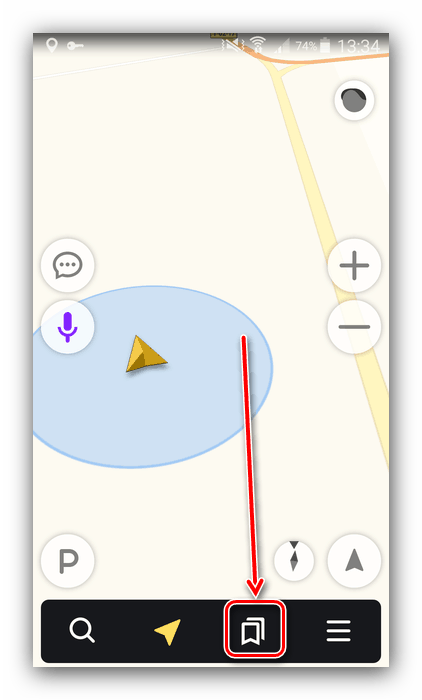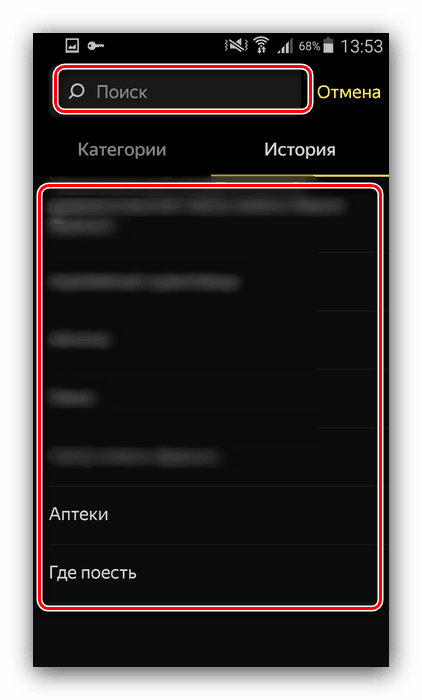إنقاذ الطريق في ياندكس. نافيجيتور
لقد تحدثنا بالفعل عن كيفية إنشاء طرق في تطبيق Yandex.Navigator. يهتم العديد من المستخدمين أيضًا بما إذا كان يمكن حفظ هذه المسارات ، ونريد أن نخبر عن ذلك في هذه المقالة.
كيفية حفظ الطريق
في تطبيق الملاحة من شركة تكنولوجيا المعلومات الروسية العملاقة ، لا توجد إمكانية لتوفير واحد أو آخر من الطرق المعبدة مباشرة ، على الرغم من أنه في Google.Maps . ومع ذلك ، يمكنك حفظ نقاط البداية والنهاية للمسار - بعد تحديدها ، سيقوم البرنامج تلقائيًا بإنشاء نمط حركة مرور مناسب.
انتبه! لإنشاء طرق غير متصلة بالإنترنت ، يلزم تنزيل خريطة المنطقة المطلوبة على جهازك!
- لحفظ النقاط ، ستحتاج إلى تسجيل الدخول إلى التطبيق أو إنشاء حساب جديد. افتح المستكشف واتصل بالقائمة باستخدام الزر مع الأشرطة على شريط الأدوات.
- انقر على زر "تسجيل الدخول" في الجزء العلوي من قائمة الإعدادات.
- إذا كنت قد استخدمت بالفعل حسابًا واحدًا أو عدة حسابات في هذا التطبيق ، فيمكنك إدخالها بنقرة عادية على اليمين.
- الآن يجب عليك تعيين نقطة البداية للمسار المحفوظ. للقيام بذلك ، انقر فوق زر شريط الأدوات مع الإشارات المرجعية.
![الأماكن المحفوظة لحفظ الطريق الموضوعة في Yandex Navigator]()
بشكل افتراضي ، هناك ثلاث فئات لقوائم نقاط الاهتمام: "الصفحة الرئيسية" و "العمل" و "المفضلة" . على سبيل المثال ، لنقم بتعيين "الصفحة الرئيسية" كنقطة بداية للمسار - استخدم زر "إضافة" في السطر المقابل.
- بعد ذلك ، أدخل العنوان المطلوب من خلال البحث أو حدد نقطة من تاريخ استعلامات البحث.
![احفظ نتيجة البحث نقطة بداية الطريق المعبدة في Yandex Navigator]()
يمكنك أيضًا تعيين أي كائن من فئة معينة في علامة التبويب المقابلة كعنوان منزلك.
- بعد أن يجد المستكشف النقطة المطلوبة ، انقر فوق "حفظ" .
- كرر الخطوات 4-5 للوجهة ، في مثالنا هو "العمل" .
- لإنشاء مسار من الموقع الحالي إلى النقطة المحددة ، افتح الأماكن المحفوظة ، وانقر فوق الموضع المطلوب ، وانتظر حتى ينشئ التطبيق نمط حركة مرور ، وانقر على زر " انتقال " .
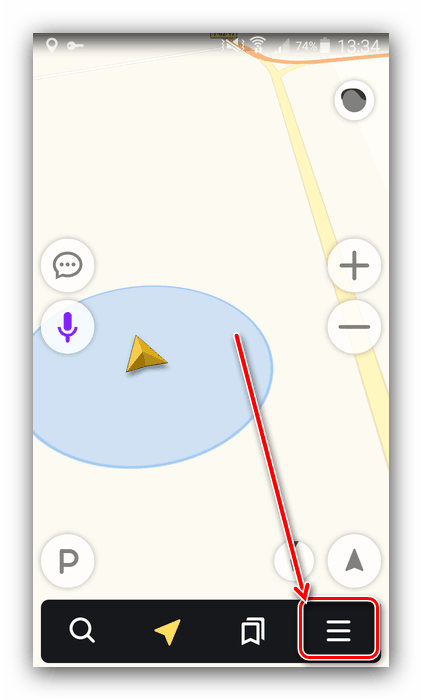

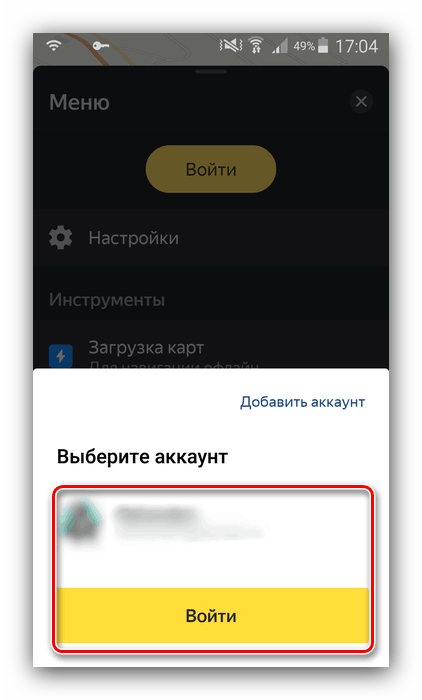
النقر على زر "إضافة حساب" سيؤدي إلى واجهة إدخال بيانات الترخيص - تسجيل الدخول أو رقم الهاتف وكلمة المرور. أيضا الحصول على إذن من خلال الشبكات الاجتماعية.
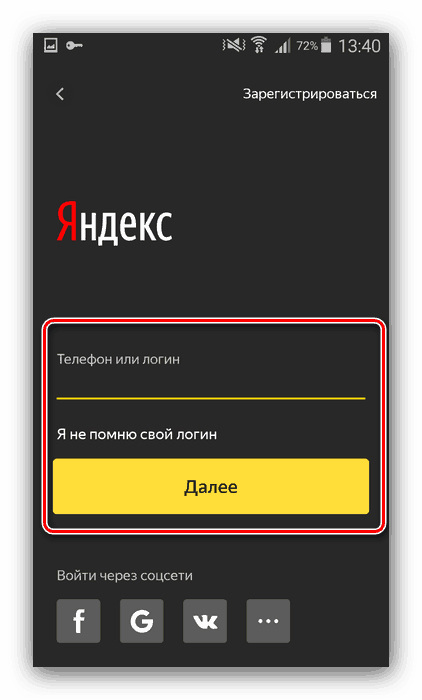
من هنا يمكنك أيضًا إحضار حساب جديد - انقر على الرابط "تسجيل" واتبع الإرشادات التي تظهر على الشاشة.
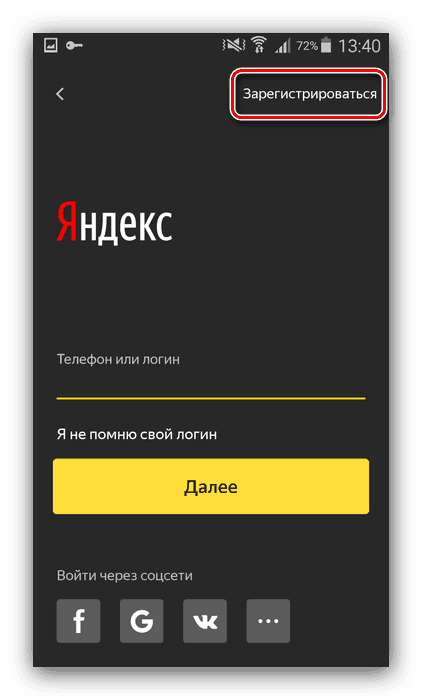
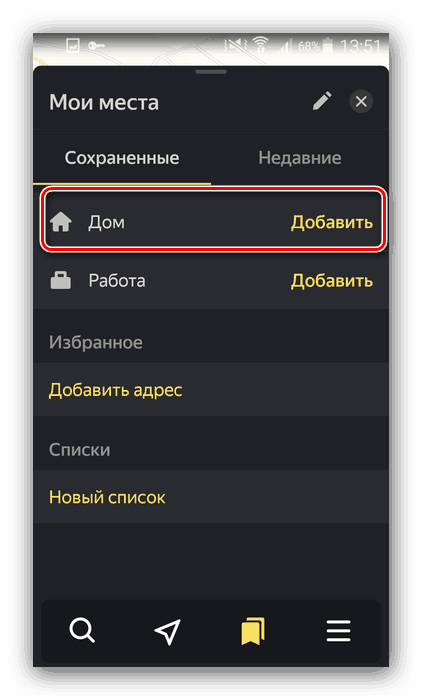
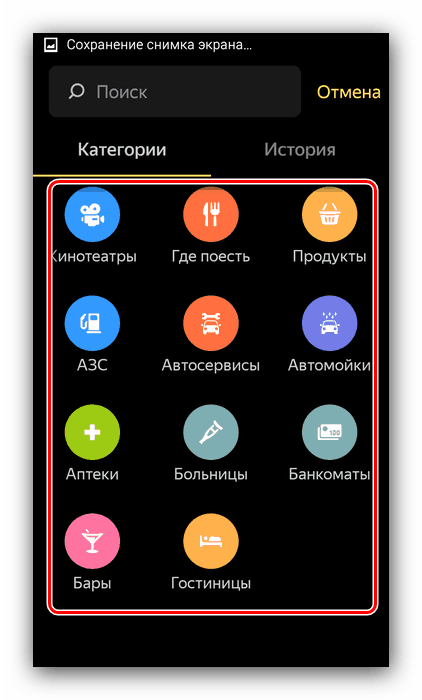
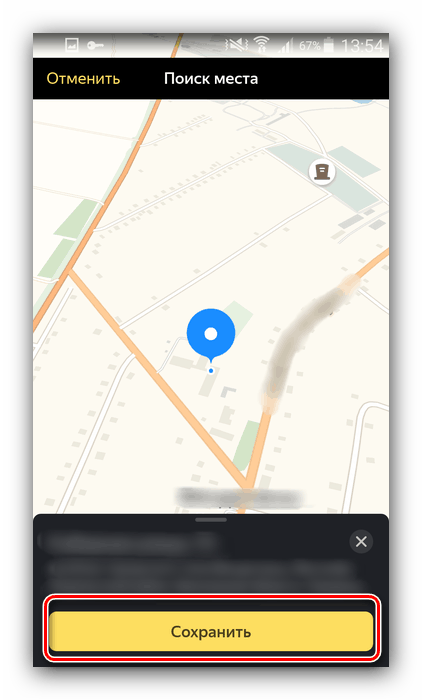
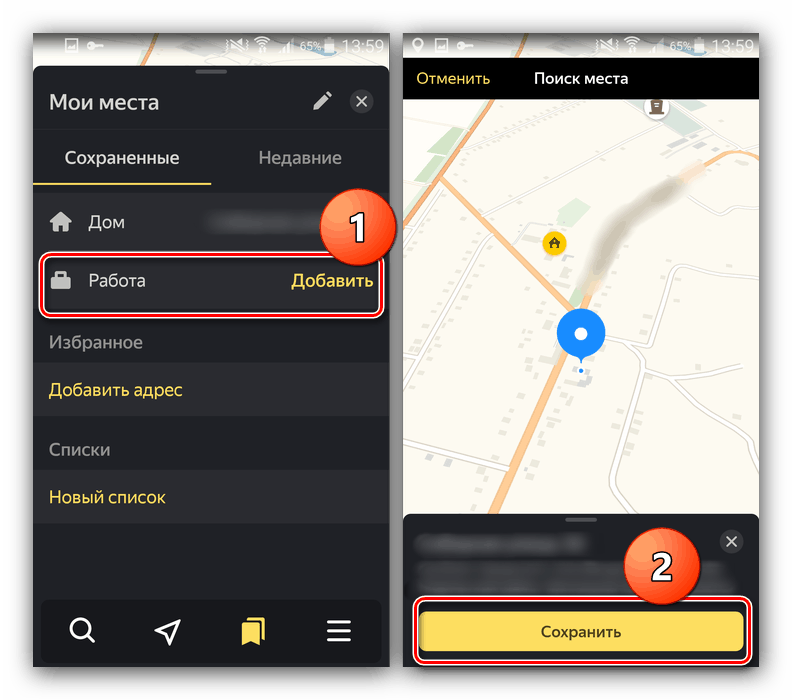
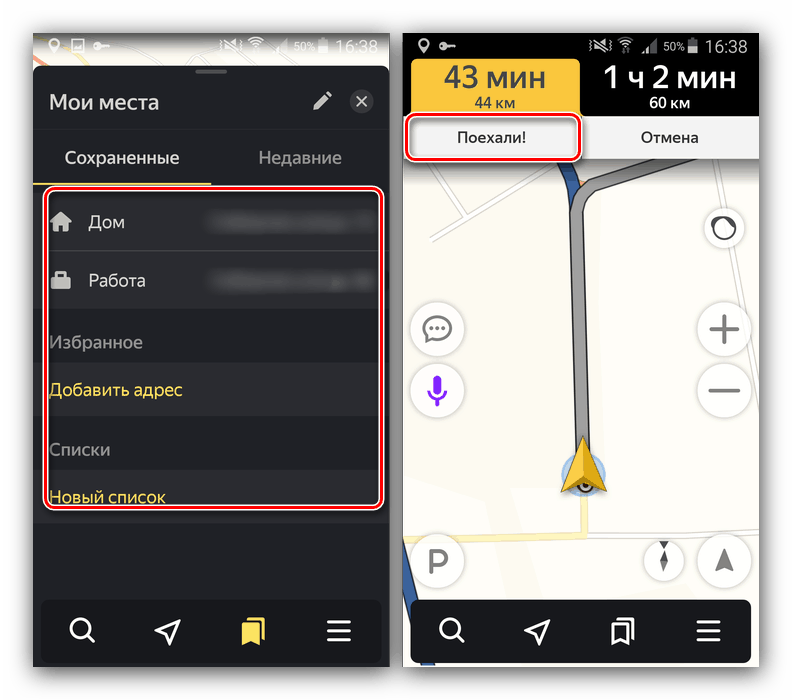
مثل هذه الطريقة غير مريحة أكثر بقليل من إمكانية الحفاظ على المسار بالكامل ، والذي لم يكن موجودًا في Yandex.Navigator في وقت كتابة هذا التقرير.